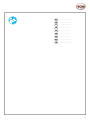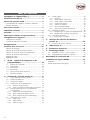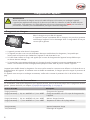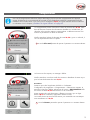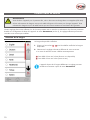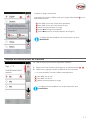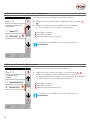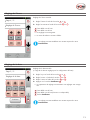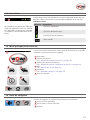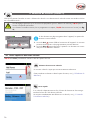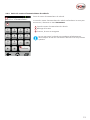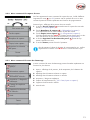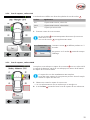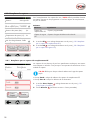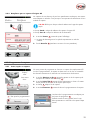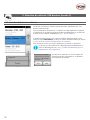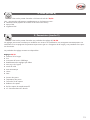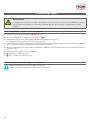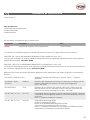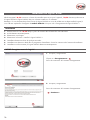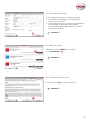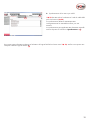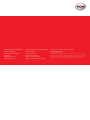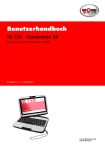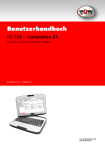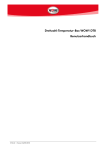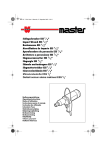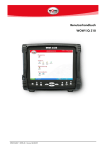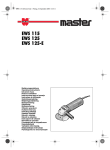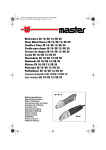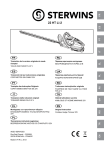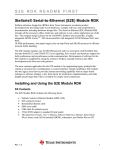Download Mode d`emploi Appareil de diagnostic et de
Transcript
iQ 50 Mode d'emploi Appareil de diagnostic et de programmation Art. W072210050 02/14 Originalbetriebsanleitung Translation of the original operating instructions Traduzione delle istruzioni di funzionamento originali Traduction des instructions de service d’origine Traducción del manual de instrucciones de servicio original Vertaling van de originele gebruiksaanwijzing Oversættelse af den originale betjeningsvejledning Original driftsinstruks i oversettelse Orijinal işletim kılavuzunun çevirisi DE .............................. 4 – 39 GB .............................. 40 – 75 IT .............................. 76 – 111 FR .............................. 112 – 147 ES .............................. 148 – 183 NL .............................. 184 – 219 DK .............................. 220 – 255 NO .............................. 256 – 291 TR .............................. 292 – 327 2 1 2 3 6 4 5 I II 3 Table des matières Synoptique de l'appareil [fig. I] ..........................5 2.7 Test du capteur ....................................................24 2.7.1 Procédure .......................................................24 2.7.2 Test du capteur, valeurs OK ...............................25 2.7.3 Test du capteur, valeurs NOK ............................25 2.7.4 Double ID de capteur .......................................26 2.7.5 Capteur non détecté .........................................26 2.7.6 Tension de batterie faible ..................................27 2.7.7 Aperçu de l'ensemble des capteurs ....................27 2.8 Remplacer le capteur .............................................28 2.8.1 Remplacer par un capteur de remplacement EZ ...28 2.8.2 Remplacer par un capteur d'origine OE .............29 2.9 Programmer le capteur ..........................................29 2.9.1 Créer/copier un capteur ...................................29 Positionnement [fig. II] .......................................5 Aperçu du système iQ 50 ..................................6 Caractéristiques de l'appareil / conditions ambiantes ............6 Étendue de livraison ..........................................................6 Pour votre sécurité .............................................7 Utilisation conforme ...........................................7 Garantie ............................................................7 Remarques relatives à l'environnement ..............7 Chargement de l'appareil...................................8 Chargement sur chargeur ...................................................8 Contrôle de l'état de l'accumulateur ....................................8 Enregistrement ...................................................9 Première mise en service..................................10 Sélection de la langue ...................................................10 Sélection de l'unité de mesure de la pression ......................11 Sélection de l'unité de mesure de la température .................12 Sélection du format de l'ID du capteur ...............................12 Réglage de l'heure ..........................................................13 Réglage de la date..........................................................13 1. iQ 50 - (appareil de diagnostic et de programmation) ........................................ 14 1.1 1.2 1.3 1.4 1.5 1.6 2. Éléments de commande .........................................14 Manipulation........................................................14 Écran tactile .........................................................14 Barre d'état ..........................................................15 Menu principal (écran d'accueil) .............................15 Barre de navigation...............................................15 Sélection du véhicule (touche 2) ................. 16 2.1 Accès rapide ou Nouveau véhicule .........................16 2.2 Sélection du fabricant ............................................17 2.3 Sélection du modèle ..............................................17 2.4 Sélection de l'année de fabrication .........................18 2.4.1 Sélection du type de jante .................................18 2.4.2 Saisie du numéro d'immatriculation du véhicule ...19 2.5 Menu de démarrage pour la programmation et le diagnostic .....................................................20 2.5.1 Symbolesderoues(significations) ......................20 2.5.2 Menu contextuel du capteur de roue...................21 2.5.3 Menu contextuel du menu de démarrage ............21 2.6 Informations sur le capteur .....................................22 2.6.1 Capteur OK ....................................................22 2.6.2 Capteur NOK .................................................22 2.6.3 Détails du capteur ............................................23 4 3. Sélection du véhicule 100 derniers (touche 3) ..................................................30 3.1 Liste des 100 derniers véhicules ..............................30 4. Aide (touche 4) ..........................................31 5. Paramètres (touche 5) ...............................31 6. Démarrage rapide.....................................32 6.1 6.2 Remplacer / copier / créer un capteur ....................32 Programmation du capteur au véhicule ....................32 Déclaration de conformité UE ...........................33 Installation du logiciel WOW! ...........................36 Installation......................................................................36 WOW! Enregistrement du logiciel .....................................36 Synoptique de l'appareil [fig. I] 1 Zone de l'antenne 2 Indicateur LED Power 3 Écran tactile 4 Housse de protection 5 Touche Power 6 Port USB Positionnement [fig. II] Position de l'appareil sur le pneu Remarque Afin de garantir une réception sûre des données du capteur de roue, l'iQ 50 doit être maintenu au bon endroit sur le pneu. Toujours positionner l'iQ 50 sur le pneu de manière à ce que l'antenne d'émission et de réception soit orientée en direction du capteur de roue. Ne jamais le poser contre la jante à défaut de perturber la puissance de transmission. L'appareil doit être maintenu à proximité directe de la zone de la valve (la zone de l'antenne doit être orientée en direction du pneu). [voir fig. II] Si la transmission des données ne peut être établie, déplacer l'appareil de quelques centimètres. 5 Aperçu du système iQ 50 Caractéristiques de l'appareil / conditions ambiantes Article W0722100050 Dimensions (avec housse de protection) env. 165 x 106 x 41 mm Poids env. 450 g Durée max. de fonctionnement env. 9 heures (après charge intégrale) env. 150 opérations de programmation d'un capteur de remplacement EZ env. 300 opérations d'activation d'un capteur TPM Arrêt automatique après 30 à 1800 sec., librement réglable (réglage par défaut : 300 sec.) Température de stockage de -20 °C à +60 °C Température de service de 20 °C à +60 °C Protection contre la poussière et le projections d'eau (service) IP52 Mémoire (interne) Micro carte SD, 8 GB, classe 10 Interfaces de transmission de données USB V2.0 / Bluetooth Class 1,5 / WiFi 2,4GHz, 802,11 b g n Portée Bluetooth Extérieur env. 60 m Intérieur env. 30 m Étendue de livraison W072210050 iQ 50 sans RDKS Snooper + W072200050 iQ 50 avec RDKS Snooper + Appareil de diagnostic et de programmation iQ 50 Appareil de diagnostic et de programmation iQ 50 Câble USB pour iQ 50 pour le chargement et le transfert de données Câble USB pour iQ 50 pour le chargement et le transfert de données Bloc d'alimentation iQ 50 avec adaptateurs UE et UK Bloc d'alimentation iQ 50 avec adaptateurs UE et UK Guide de démarrage rapide iQ 50 Guide de démarrage rapide iQ 50 WOW! Logiciel DVD, manuel, liens WOW! Logiciel DVD, manuel, liens TPMS Snooper+ Snooper+ câble USB A-B Manuel Snooper+ 6 Pour votre sécurité Veuillez lire le présent mode d'emploi et le respecter à la lettre avant d'utiliser votre appareil pour la première fois. Veuillez le conserver pour toute consultation ultérieure et le remettre à son éventuel futur propriétaire. Ce mode d'emploi est également disponible au téléchargement sur le site www.portal.com. Utiliser exclusivement des accessoires et pièces de rechange WOW! d'origine. L'appareil ne doit pas être utilisé en milieu humide. Ne pas exposer l'appareil à l'eau de pluie. Utilisation conforme L'iQ 50 est prévu pour être utilisé comme appareil de diagnostic et de programmation pour capteurs de roue en liaison avec les accessoires d'origine WOW!. L'appareil est uniquement prévu pour être utilisé dans le cadre des applications décrites dans le présent mode d'emploi. Toute autre utilisation n'est pas autorisée et peut être à l'origine d'accidents ou d'un endommagement de l'appareil. De telles utilisations entraînent une annulation immédiate des droits de garantie du client à l'égard du fabricant. Seul l'utilisateur est responsable des dommages survenus en raison d'une utilisation non conforme. Garantie L'iQ 50 doit être manipulé soigneusement, même s'il a été conçu pour être utilisé dans les garages (coups, chocs, vibrations, poussières). Cet appareil WOW! est soumis à une garantie conforme aux dispositions légales/nationales et valable à compter de la date d'achat (justificatif par facture ou bordereau de livraison). Les dommages occasionnés peuvent être éliminés soit par remplacement de la marchandise, soit par réparation. Les dommages dus à une utilisation non conforme ne sont pas couverts par la garantie. Les réclamations seront uniquement prises en compte si l'appareil est remis à l'état non démonté à un centre de service après-vente agréé WOW! Sous réserve de modifications techniques. Nous déclinons toute responsabilité pour d'éventuelles erreurs d'impression. Remarques relatives à l'environnement Les appareils électriques, accessoires et emballages doivent faire l'objet d'un recyclage écologique. Pour les pays de l'UE uniquement : Ne jetez pas l'appareil électrique dans les ordures ménagères ! Conformément à la directive européenne 2002/96/CE relative aux appareils électriques et électroniques usagés et à son application dans le droit national, les appareils électriques usagés doivent faire l'objet d'un tri et d'un recyclage écologique. Accumulateurs/batteries : Ne jetez pas les accumulateurs/batteries dans les ordures ménagères, le feu ou l'eau. Les accumulateurs/ batteries doivent faire l'objet d'une collecte, d'un recyclage et d'une mise au rebut respectueux de l'environnement. Pour les pays de l'UE uniquement : Conformément à la directive européenne 2006/66/CE, les accumulateurs/batteries défectueux(ses) ou usagé(e) s doivent être recyclé(e)s. En Allemagne, les appareils / accumulateurs usagés peuvent être remis à WOW! en vue d'être recyclés. 7 Chargement de l'appareil Avertissement Utiliser exclusivement le chargeur ainsi que le câble USB joints à la livraison pour recharger l'appareil. L'appareil peut également être chargé en le reliant au port USB d'un ordinateur à l'aide du câble USB joint à la livraison. Toute utilisation d'un câble USB autre ainsi que tout chargement de l'iQ 50 par connexion au port USB d'un ordinateur peut considérablement prolonger la durée de chargement ! Chargement sur chargeur Relier le chargeur au port USB de l'appareil. Si l'appareil n'est pas correctement relié au chargeur, ceci peut alors gravement endommager l'appareil. Tous les dommages dus à un usage abusif ne sont pas couverts par la garantie. f L'appareil peut être utilisé durant le chargement. f Si l'appareil est relié à une source d'alimentation électrique instable durant le chargement, il est possible que l'écran tactile ne fonctionne pas. Débrancher l'appareil si cela devait être le cas. f Si la LED d'état s'allume en rouge, cela signifie que le niveau de chargement de l'appareil est trop faible et que ce dernier doit être rechargé. f Si l'accumulateur est entièrement déchargé et le chargeur branché, l'appareil ne peut être immédiatement mis en marche. L'accumulateur doit être rechargé pendant quelques minutes avant de pouvoir réutiliser l'appareil. L'appareil peut chauffer durant le chargement. Ceci est tout à fait normal et n'exerce aucune influence sur la durée de vie ou les performances de l'appareil. Si la batterie venait à chauffer anormalement, le chargeur peut alors stopper le processus de chargement. Si l'appareil venait à ne pas se recharger correctement, veuillez alors contacter le partenaire S.A.V. de WOW! de votre pays. Contrôle de l'état de l'accumulateur Si l'accumulateur venait à être chargé alors que l'appareil est éteint, seule la LED d'état indique alors la progression du chargement. (Position de la LED, voir chapitre „Synoptiquedel‘appareil[fig.I]“àlapage5). Couleur de la LED Description Rouge (permanent) Chargement de l'appareil Rouge (intermittent) / 0,6 sec. MARCHE et 1,2 sec. ARRÊT Charge accumulateur inf. à 5% et pas de chargement de l'appareil Rouge (intermittent) / 0,4 sec. MARCHE et 0,4 sec. ARRÊT Mauvais chargeur branché Rouge (intermittent) / 1,2 sec. MARCHE et 1,2 sec. ARRÊT Température en dehors de la plage admise Vert (permanent) Appareil entièrement chargé Vert (intermittent) Démarrage de l'appareil 8 Enregistrement Une note d'enregistrement s'affiche à chaque démarrage jusqu'au premier enregistrement de l'appareil auprès du fabricant. Il est recommandé de procéder le plus rapidement possible à l'enregistrement afin de bénéficier des nouvelles mises à jour. Pour pouvoir enregistrer l'iQ 50, le logiciel WOW! doit être installé sur un ordinateur. Voir le chapitre „InstallationdulogicielWOW!“àlapage36. Un enregistrement permet d'actualiser la base de données de l'iQ 50. Cette base de données contient des informations détaillées sur les fabricants, les véhicules et les types de capteurs correspondants. Le fabricant est tenu d'actualiser en permanence sa base de données. Nouvelle version disponible ! Veuillez installer et enregistrer le DVD fourni. 1 Veuillez actualiser la base de données de votre iQ 50 si, pour un véhicule, il vous est impossible de tester un capteur. 1 La touche Plus tard permet de reporter l'opération à un moment ultérieur Plus tard La licence une fois expirée, un message s'affiche. Veuillez actualiser votre licence afin de continuer à bénéficier de mises à jour pour la base de données de votre iQ 50. Procédure Licence expirée ! Veuillez renouveler votre licence en vue d'autres mises à jour. 1 Fermer Démarrer pour cela l'application WOW! sur l'ordinateur. Configuration du programme -> Enregistrement -> Sélectionner magasin. À partir de la liste qui s'affiche, sélectionner la licence « W015000040 WSD 50 Licence de base iQ 50 Abonnement » et la commander. Après réception du code d'activation, effectuer une mise à jour en ligne. Relier l'iQ 50 à l'ordinateur, application WOW! ouverte. La nouvelle licence et toute nouvelle mise à jour éventuelle sont automatiquement transférées sur l'iQ 50. 1 La touche Fermer permet de reporter l'opération à un moment ultérieur - 9 Première mise en service Avertissement Avant d'utiliser l'appareil pour la première fois, celui-ci doit avoir été chargé dans son intégralité (LED verte). Utiliser exclusivement le chargeur ainsi que le câble USB joints à la livraison pour charger l'appareil. Toute utilisation de chargeurs et/ou de câbles autres que ceux fournis entraîne une annulation de la garantie. Certains réglages doivent être effectués lors de la toute première mise en marche. Les indications alors fournies permettent d'établir une configuration de base de l'appareil. Au menu Paramètres (touche 5), les réglages effectués peuvent être consultés à tout moment puis modifiés. Sélection de la langue Les langues disponibles s'affichent. 1 1. Cliquer sur les touches 1 - 2 pour faire défiler et afficher les langues disponibles. 2. Sélectionner le réglage souhaité en effleurant la zone concernée. f Le menu de sélection suivant s'affiche automatiquement. 1 Faire défiler la liste vers le haut (fonction ici indisponible) 2 Faire défiler la liste vers le bas (menu suivant) L'appareil dispose de 9 langues différentes. Le réglage peut être modifié à tout moment à partir du menu Paramètres. 2 10 Confirmer la langue sélectionnée. 1 3 Une question de sécurité s'affiche avant que la langue sélectionnée 3 ne soit définitivement activée. 1 Faire défiler la liste vers le haut (menu précédent) La langue sélectionnée est l'anglais. Cet appareil doit-il être configuré et démarré dans cette langue ? 4 Oui 5 Non 2 Faire défiler la liste vers le bas (menu suivant) 3 Sélection activée (marquée en rouge) 4 Touche Oui (la langue est modifiée) 5 Touche Non (retour à la liste de sélection de la langue) Le réglage peut être modifié à tout moment à partir du menu Paramètres. 2 Sélection de l'unité de mesure de la pression Les unités de mesure de la pression disponibles s'affichent. 1 Page 1 / 5 1. Sélectionner l'unité de mesure de la pression à l'aide des touches 1 - 2 . 2. Sélectionner le réglage souhaité en effleurant la zone concernée. Unité de mesure de la pression f Le menu de sélection suivant s'affiche automatiquement. 3 1 Faire défiler vers le haut 2 Faire défiler vers le bas 3 Sélection activée (marquée en rouge) Le réglage peut être modifié à tout moment à partir du menu Paramètres. 2 11 Sélection de l'unité de mesure de la température Les unités de mesure de la température disponibles s'affichent. 1 Page 2 / 5 Unité de mesure de la température 1. Sélectionner l'unité de mesure de la température à l'aide des touches 1 2. 2. Sélectionner le réglage souhaité en effleurant la zone concernée. f Le menu de sélection suivant s'affiche automatiquement. 1 Faire défiler vers le haut 2 Faire défiler vers le bas 3 3 Sélection activée (marquée en rouge) Le réglage peut être modifié à tout moment à partir du menu Paramètres. 2 Sélection du format de l'ID du capteur Les unités de mesure du capteur disponibles s'affichent. 1 Page 3 / 5 1. Sélectionner l'unité de mesure du capteur à l'aide des touches 1 - 2 . 2. Sélectionner le réglage souhaité en effleurant la zone concernée. (Le réglage effectué peut être modifié à tout moment durant la commande). Format de l'ID du capteur f Le menu de sélection suivant s'affiche automatiquement. 1 Faire défiler vers le haut 2 Faire défiler vers le bas 3 3 Sélection activée (marquée en rouge) Le réglage peut être modifié à tout moment à partir du menu Paramètres. 2 12 Réglage de l'heure Réglage de l'heure actuelle. Page 4 / 5 1 1. Régler l'heure à l'aide de la touche + ou - . 2. Régler les minutes à l'aide de la touche + ou - . Réglage de l'heure : 1 Faire défiler vers le haut 2 Faire défiler vers le bas f Les réglages sont enregistrés. f Le menu de sélection suivant s'affiche. Le réglage peut être modifié à tout moment à partir du menu Paramètres. 2 Réglage de la date Page 5 / 5 1 Réglage de la date actuelle. (Il s'agit là du dernier réglage pour la configuration de base) 1. Régler le jour à l'aide de la touche + ou - . Réglage de la date : 2. Régler le mois à l'aide de la touche + ou - . 3. Régler l'année à l'aide de la touche + ou - . 4. Appuyer sur la touche Confirmer 3 . f Les opérations de réglage sont terminées. Les réglages sont enregis- trés. 1 Faire défiler vers le haut 2 Faire défiler vers le bas (fonction ici indisponible) 3 Touche Confirmer Confirmer 2 Le réglage peut être modifié à tout moment à partir du menu Paramètres. 13 1. iQ 50 - (appareil de diagnostic et de programmation) 1.1 Éléments de commande Touche Power Fonction Action MARCHE / ARRÊT Appuyer et maintenir enfoncée Reset Appuyer et maintenir enfoncée plus de 10 secondes. L'appareil redémarre en présence d'un défaut. Stand by Appuyer (brièvement) Mise en marche ou à l'arrêt de l'écran. 1.2 Manipulation Ne jamais recouvrir la zone des antennes [fig. I] avec la main ou d'autres objets. Ceci peut perturber la transmission des données ou réduire la durée de fonctionnement de la batterie. Positionner l'iQ 50 sur la roue tel qu'illustré [fig. II]. Remarque Toujours positionner l'iQ 50 sur le pneu de manière à ce que l'antenne d'émission et de réception soit orientée en direction du capteur de roue. Ne jamais le poser contre la jante à défaut de perturber la puissance de transmission. 1.3 Écran tactile Avertissement Afin d'éviter tout endommagement de l'écran tactile, n'utiliser aucun objet pointu ou n'exercer aucune pression trop importante. Ne procéder à la commande de l'écran tactile qu'avec les doigts. f Ne pas mettre l'écran tactile en contact avec d'autres appareils électriques. Les décharges électrostatiques peuvent être à l'origine de dysfonctionnements au niveau de l'écran tactile. f Veiller à que l'écran tactile n'entre pas en contact avec de l'eau. L'écran tactile peut ne pas fonctionner correcte- ment en milieu humide ou lorsqu'il est en contact avec de l'eau. f Si l'écran tactile venait à rester allumé sans être utilisé pendant de longues périodes, des images rémanentes peuvent alors se former sur l'écran. Toujours éteindre l'écran tactile lorsque l'appareil n'est pas utilisé. f L'appareil portatif iQ 50 ne prend pas en charge les mouvements dits d'essuyage et les autres gestes. 14 1.4 Barre d'état La barre d'état fournit des informations sur certains dispositifs internes tels que Bluetooth, USB ou encore WiFi. L'heure actuelle est affichée sur le côté droit. 1 Indicateurs d'état Indicateur Les informations et symboles de l'affichage d'état sont également soumis aux améliorations techniques. Ils peuvent être complétés ou modifiés lors d'éventuelles mises à jour futures. Signification Connexion USB établie Connexion Bluetooth activée Indicateur d'état de la batterie Heure actuelle 1.5 Menu principal (écran d'accueil) L'écran d'accueil est l'écran initial. C'est à partir de cet écran qu'il est possible d'accéder à toutes les fonctions de l'appareil. 1 1 Barre d'état 2 Sélection du véhicule voir („Sélectionduvéhicule(touche2)“àlapage16) 3 Sélection du véhicule 100 derniers voir („Sélectionduvéhicule100derniers(touche3)“àlapage30) 4 Aide voir („Aide(touche4)“àlapage31) 3 2 5 Paramètres voir („Paramètres(touche5)“àlapage31) 6 Barre de navigation 4 5 6 1.6 Barre de navigation 1 2 3 La barre de navigation se compose de trois boutons de commande : 1 Retour (à l'écran précédent) 2 Accueil (retour à l'écran d'accueil) 3 Contexte 15 2. Sélection du véhicule (touche 2) Cette touche permet d'accéder au menu « Sélection du véhicule » en sélectionnant le véhicule à tester et accédant à la fonction « Test before touch ». Lors de réglages généraux et/ou de travaux de préparation (par ex. sélection du véhicule), l'iQ 50 peut se trouver à n'importe quel endroit. Lors d'actions consistant à activer, lire ou programmer un capteur, l'iQ 50 doit se trouver sur la roue [voir fig. II]. Supprimer toutes les données du véhicule ? Voulez-vous vraiment supprimer toutes les données du véhicule et recommencer ? 1 Oui 2 Non Si des données sont déjà enregistrées dans l'appareil, la question de sécurité ci-contre s'affiche 1. La touche Oui 1 permet d'effacer la mémoire de l'appareil. Un nouveau processus de diagnostic et de programmation peut être démarré. 2. La touche Non 2 permet d'annuler l'opération. Les données sont conservées pour toute utilisation ultérieure. 2.1 Accès rapide ou Nouveau véhicule L'iQ 50 offre deux possibilités d'entamer le test des capteurs de roue. 1 Sélection d'un nouveau véhicule Un nouveau véhicule n'ayant pas encore été testé est sélectionné. 3 Cette procédure est décrite en détail à partir du menu, voir („2.2 Sélection du fabricant“). Accès rapide Si un véhicule a déjà été testé une fois, la base de données est alors enregistrée dans la liste des 100 derniers véhicules. Un test peut immédiatement être effectué sur ce véhicule, voir („3.1 Liste des 100derniersvéhicules“). 16 2.2 Sélection du fabricant Pour créer une nouvelle opération, le type de véhicule précis doit être réglé. 1 1. Sélectionner le fabricant à l'aide des touches de sélection. 2. Appuyer sur le fabricant pour l'activer. f Le menu suivant s'affiche automatiquement. 3 1 Faire défiler vers le haut 2 Faire défiler vers le bas 3 Sélection activée (sur fond bleu) Les éléments sélectionnés apparaissent sur fond bleu. 2 2.3 Sélection du modèle Tous les modèles de véhicules disponibles du fabricant sélectionné s'affichent. 1 1. Sélectionner le modèle à l'aide des touches de sélection. 2. Activer le modèle souhaité en l'effleurant. f Le menu suivant s'affiche automatiquement. 3 1 Faire défiler vers le haut 2 Faire défiler vers le bas 3 Sélection activée (sur fond bleu) Les éléments sélectionnés apparaissent sur fond bleu. 2 17 2.4 Sélection de l'année de fabrication 1 Toutes les années de fabrication possibles pour le modèle sélectionné s'affichent. 1. Sélectionner l'année de fabrication à l'aide des touches de sélection. 3 2. Activer l'année de fabrication souhaitée en l'effleurant. f Le menu suivant s'affiche automatiquement. 1 Faire défiler vers le haut 2 Faire défiler vers le bas 3 Sélection activée (sur fond bleu) L'année de fabrication et l'année de première immatriculation d'un véhicule peuvent diverger. 2 2.4.1 Assurez-vous de bien sélectionner ici l'année de fabrication du véhicule. Sélection du type de jante Sélection du type de jante. Aluminium 1 1 Jante aluminium 2 Jante en acier Acier 18 2 2.4.2 Saisie du numéro d'immatriculation du véhicule Saisie du numéro d'immatriculation du véhicule. 1 Saisir le n° d'immatriculation : 2 La saisie du numéro d'immatriculation du véhicule est facultative. La saisie peut être activée / désactivée au menu Paramètres. 1 Saisie du numéro d'immatriculation du véhicule 2 Affichage de la saisie 3 Continuer, la saisie est enregistrée De par cette saisie, le véhicule peut rapidement et facilement être retrouvé depuis la liste des 100 derniers véhicules lors d'une prochaine opération. 3 Confirmer 19 2.5 Menu de démarrage pour la programmation et le diagnostic Le menu de démarrage constitue le point de départ de l'ensemble des fonctions de programmation et de diagnostic de l'iQ 50. 1 3 4 2 2 2 2 5 4 4 Test — Les données du véhicule paramétrées 1 sont affichées dans la partie supérieure. — Au centre figure un véhicule type avec 4 symboles de roue 2 . — Un capteur de roue doit dans un premier temps être sélectionné pour pouvoir être programmé. Pour y parvenir, il suffit d'effleurer brièvement la zone 4 située à côté du symbole de roue. — La roue sélectionnée est mise en évidence par un triangle noir 3 . — Pour faire apparaître le menu contextuel du capteur de roue, il suffit d'effleurer longuement la zone 4 située à côté du symbole de roue („2.5.2 Menu contextuelducapteurderoue“) — La touche Test 5 permet d'activer le capteur de roue sélectionné („2.7 Test ducapteur“) — La touche 6 permet de consulter le menu contextuel du menu de démarrage („2.5.3Menucontextueldumenudedémarrage“) 6 2.5.1 Symboles de roues (significations) Les symboles de roue peuvent être représentés dans 3 couleurs différentes : Couleur Vert 1 Capteur activé, valeurs OK La température et la pression sont affichées („2.6.1 Capteur OK“). Jaune 2 Capteur activé, valeurs NOK („2.6.2CapteurNOK“). Gris 3 Capteur non testé / non activé. 2 1 3 D EZ Signification Différentes informations peuvent figurer à côté des symboles de roue : Info Signification La tension de la batterie du capteur de roue est très faible. Batterie Le capteur de roue doit immédiatement être remplacé . Test 20 EZ Capteur de remplacement EZ détecté (capteur programmable) OE Capteur d'origine OE détecté (capteur d'origine du fabricant du véhicule) D Un double ID de capteur a été détecté 2.5.2 Menu contextuel du capteur de roue Pour faire apparaître le menu contextuel du capteur de roue, il suffit d'effleurer longuement la zone 4 (voir 2.5) située à côté du symbole de roue. Le menu contextuel permet d'accéder rapidement aux fonctions de programmation. Première ligne : Affichage de la position de roue actuelle. Pneu avant droit 1 Test du capteur : 2 Remplacer le capteur : 3 Copier/créer capteur : 4 Supprimer les données des pneus : 1. La touche Test du capteur 1 permet de tester le capteur de roue sélectionné („2.7Testducapteur“). 2. Touche Remplacer le capteur 2 („2.8Remplacerlecapteur“). Si le capteur testé est OK, cette fonction ne peut être activée. 3. Touche Copier/créer capteur 3 („2.9Programmerlecapteur“). Si la base de données de l'iQ 50 ne contient aucune donnée pour ce véhicule, cette fonction ne peut alors pas être activée („Enregistrement“). 4. La touche Supprimer les données des pneus 4 permet de supprimer l'opération en cours. 5. La touche Fermer permet d'annuler l'opération. Afin de maintenir la base de données de votre appareil à jour, veuillez régulièrement connecter votre iQ 50 avec le serveur de mise à jour. Fermer 2.5.3 Menu contextuel du menu de démarrage Le menu contextuel du menu de démarrage permet d'accéder rapidement aux fonctions les plus diverses. 1 Aperçu : 2 Informations capteur : 1. Aperçu : Affichage de la pression, de la température, de la batterie des capteurs. 2. Affichage des informations relatives au capteur 3 Informations véhicule : 3. Affichage des informations relatives au véhicule 4 Acquisition / diagnostic embarqué : 5. Capteur de remplacement EZ („2.9.1Créer/copieruncapteur“). 5 Capteur de remplacement EZ : 6 Supprimer les données du véhicule : 7 Aide : 4. Acquisition / diagnostic embarqué 6. Supprimer les données du véhicule 7. Menu d'aide Fermer 21 2.6 Informations sur le capteur 2.6.1 Capteur OK Position avant gauche ID du capteur (déc) : 28793896971 Pression des pneus (bar) : 2,6 Température des pneus (°C) : 36 2 Niv. de charge batterie : Ok La fenêtre ci-contre s'affiche après avoir appuyé brièvement sur un symbole de roue vert. Elle fournit des informations complémentaires sur un capteur de roue dont les valeurs sont OK. Elle contient les informations suivantes : Position de la roue ID du capteur ((déc) ou (hex)) Pression actuelle du pneu Température actuelle du pneu Tension de la batterie du capteur de roue (OK ou faible) Valeur Description / Aide Batterie : Ok 2 Tension de la batterie du capteur de roue OK Appuyer sur le champ ID du capteur 1 pour convertir l'affichage de décimal (déc.) à hexadécimal (hex.). 2.6.2 Capteur NOK Position : avant gauche 1 ID du capteur (hex) : ABA00001 Pression des pneus (bar) : 2,6 Température des pneus (°C) : 36 Niv. de charge batterie : faible 3 Remplacer par un capteur de remplacement EZ 22 4 2 Remplacer par un capteur d'origine OE La fenêtre ci-contre s'affiche après avoir appuyé brièvement sur un symbole de roue jaune. Elle fournit des informations sur un capteur de roue dont au moins une valeur n'est pas OK. La valeur NOK est mise en évidence par un petit icône d'avertissement. Valeur Description / Aide ID du capteur 1 Cet ID de capteur a déjà été attribué à un autre capteur sur le véhicule. Un nouvel ID de capteur doit être saisi ou généré pour ce capteur („2.9.1Créer/copieruncapteur“). Batterie faible 2 La tension de la batterie du capteur de roue est très faible. Le capteur de roue doit immédiatement être remplacé. 1. La touche EZ 3 vous redirige directement vers le point („2.8.1 Remplacer paruncapteurderemplacementEZ“). 2. La touche OE 4 vous redirige directement vers le point („2.8.2 Remplacer paruncapteurd‘origineOE“). 2.6.3 Détails du capteur La fenêtre ci-contre indique les détails relatifs à un capteur sélectionné. Elle contient les informations suivantes : Couples de serrage pour la fixation Référence du capteur Référence du kit d'entretien Type de valve Référence du capteur Référence du kit d'entretien 1. La touche 1 permet de visualiser d'autres détails relatifs au capteur 1 Type de valve Valve métallique 23 2.7 Test du capteur 2.7.1 Procédure Lors du test, la transmission des données du capteur de roue est activée et le statut de ce dernier communiqué. Procédure : 1. Sélectionner le capteur de roue à tester. 1 f Un triangle noir met en évidence le capteur de roue sélectionné. 2. Positionner l'appareil sur le capteur de roue [voir fig. II] 3. La touche Test 2 permet de lancer le test du capteur de roue sélectionné. Test du côté avant gauche 4 2 Test Annuler 3 Une barre de progression 3 s'affiche durant l'opération. La touche Annuler 4 permet d'annuler l'opération. Dans certains cas, il peut arriver qu'une pression sur la touche Annuler 4 ne permette pas de stopper la transmission des données. L'iQ 50 ne reçoit cependant pas d'autres données, l'affichage de l'appareil n'est pas actualisé. 4. Le résultat du test s'affiche sous forme de symboles de roue de couleur („2.5.1Symbolesderoues(significations)“). La roue suivante est automatiquement sélectionnée 24 2.7.2 Test du capteur, valeurs OK Le résultat du test s'affiche sous forme de symboles de roue de couleur 1 Couleur 1 2 Signification Vert Capteur testé et activé, valeurs OK Jaune Capteur testé et activé, valeurs NOK Gris Capteur pas encore testé 1. Continuer à tester les roues suivantes. La roue suivante 2 est automatiquement sélectionnée (la roue avant droite dans ce cas). Une roue de secours 3 peut également être testée. 3 Terminé avec succès Test 5 2.7.3 Fermer 4 L'activation réussie 4 est affichée pendant env. 2 secondes. Une pression sur la touche 5 permet de masquer l'affichage. Test du capteur, valeurs NOK L'exemple ci-contre indique un capteur de roue activé 1 avec une valeur NOK. Le symbole de batterie à côté de la roue indique que la tension de la batterie du capteur de roue est très faible. 1 Ce capteur de roue doit immédiatement être remplacé. Le test des autres capteurs de roue peut être poursuivi durant le remplacement du capteur de cette roue. 1. Sélectionner et tester le capteur de roue suivant. f La roue sélectionnée est mise en évidence par un triangle noir. 2. La touche Test 2 permet de lancer le test du capteur de roue sélectionné. 22 Test 25 2.7.4 Double ID de capteur Dans l'exemple ci-contre, le capteur n'a pas pu être activé. Un double ID de capteur 1 a été détecté. Cela signifie que cet ID de capteur a déjà été attribué à un autre capteur de roue du véhicule. 1. La touche Oui 2 permet de poursuivre la programmation du capteur („2.8 Remplacerlecapteur“). ID du capteur déjà existant ! Résoudre le problème ? 1 f Tout résultat erroné peut être corrigé. 2. La touche Non 3 permet de mettre fin à l'opération. f Le capteur est marqué en jaune. 2 3 Oui Non f Une autre roue peut être sélectionnée. Le problème ne doit pas absolument être immédiatement éliminé. Le test de cette roue peut être effectué de nouveau à tout moment. Test 2.7.5 Capteur non détecté Le message ci-contre s'affiche lorsqu'un capteur de roue n'est pas détecté ou un test a échoué. Causes possibles Aucune réponse du capteur ! Répéter le test du capteur ? Mauvais positionnement de l'iQ 50 sur la roue [voir fig. II] Aucun capteur n'a été monté Capteur défectueux Batterie vide 1. La touche Oui 1 permet de réitérer la tentative d'activation du capteur. 1 Oui 2 Non 2. La touche Non 2 permet d'annuler l'opération. f Le menu de démarrage avec le symbole représentant un véhicule s'affiche Test 26 2.7.6 Tension de batterie faible Le message ci-contre s'affiche lorsque la tension de la batterie du capteur de roue est très faible. 1. La touche Oui 1 redirige directement vers le point („2.8 Remplacer le capteur“). 2. La touche Non 2 permet d'annuler l'opération. Batterie de capteur faible ! Résoudre le problème ? 1 2 Non Oui Test 2.7.7 Aperçu de l'ensemble des capteurs Batterie Faible Pas testée Pas testée L'affichage ci-contre offre un aperçu de l'état actuel de l'ensemble des capteurs de roue. Pos. Signification État LF Roue avant gauche Tension de batterie faible RF Roue avant droite pas testée LR Roue arrière gauche pas testée RR Roue arrière droite pas testée SP Roue de secours pas testée Pas testée Pas testée 27 2.8 Remplacer le capteur Position : avant gauche ID du capteur (hex) : ABA00001 Pression des pneus (bar) : 2,6 Température des pneus (°C) : 36 Niv. de charge batterie : faible Remplacer par un capteur de remplacement EZ 2.8.1 Remplacer par un capteur d'origine OE Pour le remplacement d'un capteur de roue, l'iQ 50 offre la possibilité d'activer un capteur d'origine ou de programmer un nouveau capteur de remplacement EZ pour le véhicule. Définition Indicateur Signification Capteur de remplacement EZ Capteur programmable Capteur d'origine OE Capteur d'origine du fabricant du véhicule 1. La touche EZ 1 vous redirige directement vers le point („2.8.1 Remplacer paruncapteurderemplacementEZ“). 2. La touche OE 2 vous redirige directement vers le point („2.8.2 Remplacer paruncapteurd‘origineOE“). Remplacer par un capteur de remplacement EZ Position : avant gauche Les capteurs de roue doivent, de par leurs spécifications techniques, être exactement adaptés au véhicule. C'est pourquoi il est important de sélectionner le bon modèle de capteur. L'iQ 50 affiche pour chaque véhicule sélectionné le type de capteur requis. Le champ Cat.# : indique la référence du capteur de remplacement EZ Le champ Serv.# : indique la référence du kit d'entretien Cat.# : 1. La touche Créer/Copier 1 redirige directement vers le point („2.9.1 Créer/copieruncapteur“). Serv.# : 1 28 Créer/ Copier 2. Touche Annuler 2 (annulation et retour à l'écran précédent). 2 Annuler 2.8.2 Remplacer par un capteur d'origine OE Position : avant gauche Les capteurs de roue doivent, de par leurs spécifications techniques, être exactement adaptés au véhicule. C'est pourquoi il est important de sélectionner le bon modèle de capteur. L'iQ 50 affiche pour chaque véhicule sélectionné le type de capteur requis. Le champ Cat.# : indique la référence du capteur d'origine OE Le champ Serv.# : indique la référence du kit d'entretien Cat.# : 1. La touche Fermer 1 permet de quitter l'affichage. f Le menu de démarrage avec le symbole représentant un véhicule Serv.# : s'affiche. 2. Touche Annuler 2 (annulation et retour à l'écran précédent). 1 Fermer 2 Annuler 2.9 Programmer le capteur 2.9.1 Créer/copier un capteur Copier/ créer Pneu avant droit : 1Générer un 2 ID Saisir l'ID Ce menu permet de programmer et d'activer un capteur de remplacement EZ. Lors de la programmation, le capteur est décrit avec un ID clair et l'ensemble des données nécessaires au véhicule et à la transmission des données. 1. La touche Générer un ID 1 permet de générer un ID de capteur quelconque et de l'afficher dans le champ 3 . 2. La touche Saisir l'ID 2 permet de faire apparaître un clavier. Ce même clavier permet de saisir un ID de capteur quelconque. 3. Le champ 3 indique l'ID du capteur. 4. La touche Démarrer 4 permet de lancer la programmation du capteur. 3 Test après la programmation 4 Démarrer Programme le côté 3 avant droit 4 Fermer L'évolution de la programmation est indiquée par une barre de progression 3 . S'affiche ensuite le menu général avec le symbole représentant un véhicule et les capteurs déjà activés. 29 3. Sélection du véhicule 100 derniers (touche 3) 3.1 Liste des 100 derniers véhicules La liste des 100 derniers véhicules permet d'accéder rapidement aux 100 derniers véhicules testés. Tous les paramètres nécessaires à un véhicule sont déjà réglés dans l'appareil. La sélection d'un tel véhicule permet d'entamer immédiatement un nouveau test. Le menu de test s'affiche immédiatement („2.7Testducapteur“). La plaque d'immatriculation d'un véhicule s'affiche également dans la liste lorsqu'au menu Paramètres, la saisie du numéro d'immatriculation est activée („2.4.2Saisiedunumérod‘immatriculationduvéhicule“). Ceci permet de trouver et consulter rapidement un véhicule en particulier. Le véhicule une fois sélectionné, l'affichage passe immédiatement au menu de démarrage du test, voir („2.5 Menu de démarrage pour la programmationetlediagnostic“). Supprimer : Fermer 30 Voulez-vous vraiment supprimer toute la liste de vos « 100 derniers véhicules » ? Oui Non Un véhicule en particulier ou la liste entière des véhicules peut être supprimé(e) sur confirmation d'une question de sécurité. 4. Aide (touche 4) Cette touche permet d'accéder à la fonction d'aide de l'iQ 50. Vous y trouverez des informations complémentaires sur les thèmes suivants : Introduction RDK (Système de Contrôle de la Pression des Pneus) Aperçu RDK Législation RDK 5. Paramètres (touche 5) Cette touche permet d'accéder aux possibilités de réglage de l'iQ 50. Les réglages peuvent être consultés puis modifiés à tout moment. Les modifications sont enregistrées automatiquement. Les modifications s'accompagnant d'importantes répercussions (par ex. changement de la langue), sont précédées d'une question de sécurité. Les possibilités de réglage suivantes sont disponibles : Réglages iQ 50 Sélection de la langue Son Luminosité de l'écran d'affichage Rétablissement des réglages par défaut Mise à jour du logiciel Mode de veille Arrêt automatique Heure Date Pression des pneus Température des pneus Format de l'ID du capteur Référence du capteur Réf. du capteur de remplacement EZ N° d'immatriculation du véhicule 31 6. Démarrage rapide Avertissement Ce chapitre sert uniquement à accéder rapidement à certaines fonctions de l'appareil préalablement acquises. Veuillez également respecter les informations détaillées figurant dans la section correspondante du mode d'emploi. 6.1 Remplacer / copier / créer un capteur 1. Saisir les données du véhicule dans l'iQ 50 (voir 2.1) 2. Positionner l'iQ 50 sur le capteur de roue à copier [fig.II] 3. Sélectionner la position du capteur dans l'iQ 50 puis démarrer le test (voir 2.5) Le capteur doit être détecté avec des valeurs OK (voir 2.7.2) 4. Sélectionner de nouveau le capteur tout juste testé en appuyant brièvement sur la zone située à proximité du symbole de roue. (Le triangle noir doit se repositionner à proximité de ce capteur) 5. Appuyer longuement sur la zone située à proximité du symbole de roue pour accéder au menu contextuel du capteur de roue (voir 2.5.2) 6. Sélectionner puis appeler la fonction souhaitée 2 Remplacer le capteur (voir 2.8) 3 Créer / copier un capteur (voir 2.9) 6.2 Programmation du capteur au véhicule Avant de programmer un nouveau capteur au véhicule, veuillez respecter les indications du fabricant quant à ce sujet. 32 Déclaration de conformité UE 2169/03.2014 Nom du fabricant : WOW! Würth Online World GmbH Schliffenstraße Falkhof D-74653 Künzelsau Par la présente, nous déclarons que le produit suivant Désignation iQ 50 Description Réf. : Appareil de diagnostic et de programmation W0272210050 est conforme aux principales exigences en matière de protection fixées par les règles d'harmonisation suivantes : DIRECTIVE 2011/65/UE DU PARLEMENT EUROPÉEN ET DU CONSEIL DU 8 juin 2011 visant à limiter l'utilisation de certaines substances dangereuses dans les équipements électriques et électroniques (refonte) appelée plus brièvement : Directive RoHS DIRECTIVE 1999/5/CE DU PARLEMENT EUROPÉEN ET DU CONSEIL du 9 mars 1999 concernant les équipements hertziens et les équipements terminaux de télécommunications et la reconnaissance mutuelle de leur conformité - appelée plus brièvement : Directive R&TTE Références des normes harmonisées pertinentes appliquées ou des spécifications par rapport auxquelles la conformité est déclarée : EN 60950-1:2006/A12:2011 Matériel de traitement de l'information - Sécurité - Partie 1 : Exigences générales EN 60950-1:2006/ A12:2011 2008-09 Évaluation des équipements électroniques et électriques en relation avec les restrictions d'exposition humaine aux champs électromagnétiques (0 Hz - 300 GHz) EN 62479:2010 2010 Évaluation de la conformité des appareils électriques et électroniques de faible puissance avec les restrictions de base concernant l'exposition des personnes aux champs magnétiques (10 MHz - 300 GHz) EN 301 489-1 V1.9.2 2011-09 Compatibilité électromagnétique et spectre radioélectrique (ERM) - Norme de compatibilité électromagnétique (CEM) concernant les équipements hertziens et services Partie 1 : Exigences techniques communes EN 301 489-3 V1.6.1 2013-08 Compatibilité électromagnétique et spectre radioélectrique (ERM) ; Norme de compatibilité électromagnétique (CEM) concernant les équipements hertziens et services ; Partie 3 : Conditions particulières pour les appareils à faible portée (SRD) fonctionnant sur des fréquences entre 9kHz et 40GHz. 33 EN 301 489-14 V2.2.1 2003-05 Compatibilité électromagnétique et spectre radioélectrique (ERM) ; Norme de compatibilité électromagnétique (CEM) concernant les équipements hertziens et services ; Partie 14 : Conditions particulières pour les émetteurs analogiques et numériques du service de radiodiffusion de télévision terrestre La présente déclaration de conformité est établie sous la seule responsabilité du fabricant en termes de respect des exigences essentielles et d'établissement de la documentation technique. Künzelsau, le 27/02/2014 WOW! Würth Online World GmbH Schliffenstraße Falkhof D-74653 Künzelsau 34 Frank Schäfer Responsable de la gestion produits 35 Installation du logiciel WOW! Afin d'enregistrer l'iQ 50 et recevoir à l'avenir d'éventuelles mises à jour pour l'appareil, l'iQ 50 doit être synchronisé via le logiciel WOW! Le logiciel WOW! doit pour cela être installé sur un ordinateur. Remarque ! Si vous disposez déjà d'une licence de logiciel WOW! en cours de validité et avez déjà installé le logiciel, il vous suffit tout simplement d'enregistrer le module WSD 50. Voir pour cela « Enregistrement du logiciel WOW! ». Installation 1. Veuillez insérer le CD « iQ 50 Utilitys » joint à la livraison dans le lecteur de votre ordinateur. 2. Le DVD démarre automatiquement. 3. Sélectionnez votre langue. 4. Sélectionnez la fonction « Installer le logiciel WOW! ». 5. L'installation démarre au bout de quelques secondes. 6. L'installation est décrite en détail dans le programme d'installation. Suivez les instructions de l'assistant d'installation. 7. L'installation une fois terminée, le logiciel WOW! démarre automatiquement. WOW! Enregistrement du logiciel 1. Inscription, enregistrement Cliquez sur « Enregistrement » 1 . Suivez les instructions de l'assistant d'enregistrement. 1 2. Inscription, enregistrement Suivez les instructions de l'assistant d'enregistrement. 1 « Continuer » 1 36 3. Saisir les données du client. Tous les champs marqués d'un * doivent être remplis. Votre numéro de client figure sur le bordereau de livraison ou sur la facture. Le nom d'utilisateur et le mot de passe sont facultatifs et sont demandés au démarrage du programme. Ils sont librement définissables. Attention à l'écriture minuscule et majuscule. 1 « Continuer » 1 4. Sélection du produit 1 Sélection minimale « WSD 50 » en cliquant sur « Commander » 1 . 2 « Continuer » 2 5. Conditions générales de vente Accepter les CGV 1 pour pouvoir continuer. 2 « Continuer » 1 2 37 6. Envoi de la demande d'enregistrement. La demande d'enregistrement est automatiquement transmise au serveur lorsque l'ordinateur est en ligne. Si l'ordinateur n'est pas en ligne, la demande doit être imprimée puis envoyée par fax au partenaire S.A.V. WOW! Veuillez pour cela remplir le formulaire. Les coordonnées figurent sur le bordereau de livraison ou sur la facture. 1 Appuyer sur « Fermer » 1 pour continuer. 7. Terminer l'enregistrement. Saisissez votre code d'enregistrement (celui-ci vous a été remis par votre partenaire S.A.V. WOW!) ainsi que votre numéro de client dans les champs correspondants 1 - 6 . 2 1 6 4 3 7 1 5 Appuyer sur « Activer » 7 pour continuer. Le logiciel WOW! et l'iQ 50 sont désormais enregistrés et peuvent être actualisés en ligne. Tout enregistrement ultérieur éventuel s'effectue automatiquement lors d'une mise à jour en ligne et ne nécessite aucune saisie manuelle. 8. iQ 50 Synchronisation de l'enregistrement et de la mise à jour Démarrer le programme WOW! L'ordinateur doit être relié à Internet. Cliquer sur le bouton « Mise à jour » 1 pour démarrer la mise à jour. La mise à jour une fois terminée, cliquer sur « Quitter ». 38 9. Synchronisation de la mise à jour iQ50 1 2 L'iQ 50 doit être relié à l'ordinateur à l'aide du câble USB joint à la livraison (iQ 50). La synchronisation démarre automatiquement. L'enregistrement et les éventuelles mises à jour sont transmis. La synchronisation peut également être démarrée manuellement en cliquant sur le bouton « Synchroniser » 1 . Pour toutes autres informations relatives à l'utilisation du logiciel WOW! en liaison avec l'iQ 50, veuillez vous reporter aux rubriques d'aide du logiciel WOW! 2 . 39 WOW! Würth Online World GmbH Schliffenstraße Falkhof 74653 Künzelsau-Gaisbach, Allemagne [email protected] www.wow-portal.com © by WOW! Würth Online World GmbH Printed in Germany. Tous droits réservés. Responsable du contenu : WOW! Gestion des produits Rédaction : Dept. gestion des produits La réimpression, même partielle, est interdite. W072210050 -SL- 02/14 Imprimé sur papier écologique. Nous nous réservons le droit de procéder à tout moment, même sans préavis, à des modifications de nos produits, p. ex. pour l'amélioration de la qualité. Les illustrations peuvent présenter des exemples qui peuvent varier selon la marchandise livrée. Sous réserve d'erreurs et de fautes d'impression, toute responsabilité en ce point est exclue. Nos conditions générales de vente sont en vigueur.